钉钉怎么上传群文件?很多人都用钉钉这款便捷的办公软件处理工作学习生活中的事情,也提高了自己的工作效率。很多公司都在使用钉钉进行更高效的人员管理。有时候我们需要在部门群里上传文件供大家参考学习,如果还有不清楚怎么上传文件的小伙伴就跟小编一起来学习一下吧。

钉钉上传群文件教程
1、首先打开手机上的钉钉APP,找到需要上传群文件的群聊点击进入,然后点击群聊界面右上角的三点状图标。
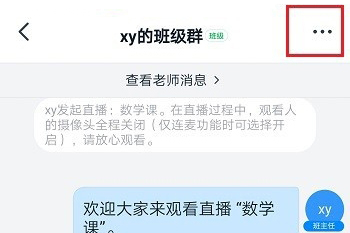
2、进入群设置页面后,点击屏幕上的“文件”选项。
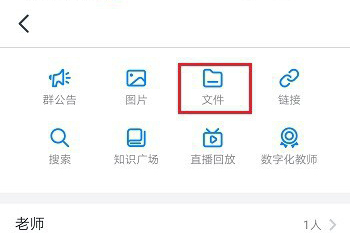
3、进入群文件页面后,点击如图的加号。
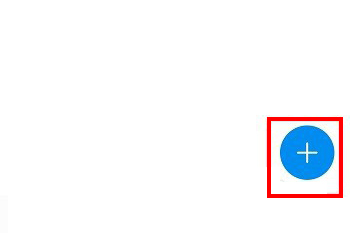
4、点击加号之后,在新页面点击“上传文件”。
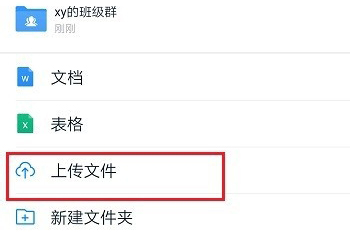
5、对手机里需要上传的文件进行选择上传即可。
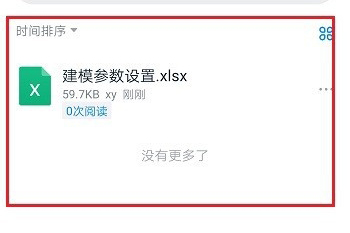
以上就是小编整理的关于“钉钉上传群文件教程”的相关资讯,更多精彩软件资讯请关注左将军游戏。
相关下载
简介:
钉钉最新版集成了多个企业管理功能,可以解决许多企业内部日常沟通和协作中的问题,比如排班、考勤、审批等流程化操作,有效地提高办公效率。管理员可以进行群组合并、部门美化、群组升级等一系列操作,可以充分提高工作效率。
详情


















